是否需要清理一些磁盘空间或摆脱Mac上的某些旧iPhone或iPad备份?备份iPhone或iPad最安全,最彻底的方法是通过Mac Finder进行加密备份。
以下是在macOS Catalina中删除旧的iPhone或iPad备份的方法。
假设用户之前已经将iPhone或iPad备份到macOS,如果没有备份,则无法删除。
1.使用USB电缆将iPhone或iPad插入Mac。
2.通过单击Dock中的图标来打开Finder窗口,然后在边栏中单击iPhone或iPad。
3.确保选中“常规”选项卡,然后单击“管理备份”。
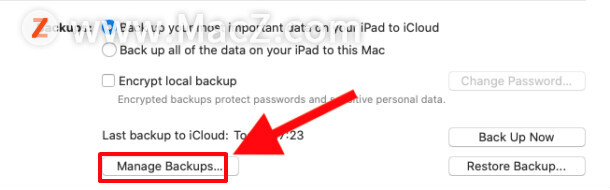
4.单击以选中要删除的备份,然后单击“删除备份”。

5.需要先确认要删除所选备份,然后再执行操作。
6.所选备份将被删除。
7.根据删除的设备备份的大小,仅通过这种方式删除备份,就可以在Mac驱动器上获得更多的空间,无论是硬盘还是SSD。
注意:用户不希望删除设备备份的唯一副本,在从Mac删除iPhone或iPad之前,请确保已备份iPhone或iPad。
另外,如果用户使用的是Time Machine,仍然可以安全可靠地进行这些备份,前提是用户始终使用该功能备份整个Mac。
使用Mac只是备份iPhone或iPad的一种方法。
MacOS中的Finder现在可以处理iTunes过去使用的所有设备管理,不仅包括设备备份,还包括使用Finder将音乐同步到MacOS中的iPhone或iPad以及其他设备管理选项。

